Chi tiết tin tức
Hướng Dẫn Cài Chức Năng Scan Máy Photocopy Ricoh

HƯỚNG DẪN CHỨC NĂNG SCAN MÁY PHOTOCOPY RICOH
Máy photocopy ricoh nói riêng và tất cả máy photocopy nhãn hiệu khác hiện nay đều tương thích với tất cả Hệ điều hành máy tính, nhưng một số chức năng bảo mật có thể làm bạn gặp nhiều khó khăn trong quá trình cài đặt scan máy photocopy ricoh, đòi hỏi phải có nhiều kiến thức về Mạng máy tính.
Việc cài đặt chức năng scan trực tiếp vào máy tính cho máy photocopy ngày càng cần thiết và tiện lợi hơn khi sử dụng chức năng scan. Bài viết này chúng tôi muốn gởi đến quý khách hàng nhằm giúp các bạn có thể tự cài đặt cũng như kiểm tra nhưng nguyên nhân không scan được ở máy photocopy.
Có hai cách để cài đặt chức năng scan máy photocopy cho dòng này
– Thứ nhất cài đặt qua giao diện web: nhập địa chỉ ip máy photocopy trên internet Explore . vd 192.168.1.99
– Thứ hai cài đặt trực tiếp trên màn hình máy photo (scan đổi folder)
Do cách cài đặt trên giao diện web liên quan nhiều đến Network mà kỹ thuật máy photocopy ricoh thường không có nhiều kinh nghiệm về mảng này nên ở đây mình chỉ hướng dẫn cài đặt trực tiếp trên máy photocho đơn giản.
* Đầu tiên bạn phải Enable chức năng SMB Protocol trong MFP: Nhấn nút User tools -> chọn Systemsetting -> chọn Interface setting -> chọn Effective Protocol, nhìn xuống mục SMB chọn cho nó Active (chữ Active trên chữ màu vàng) là được. chọn ok để lưu lại.
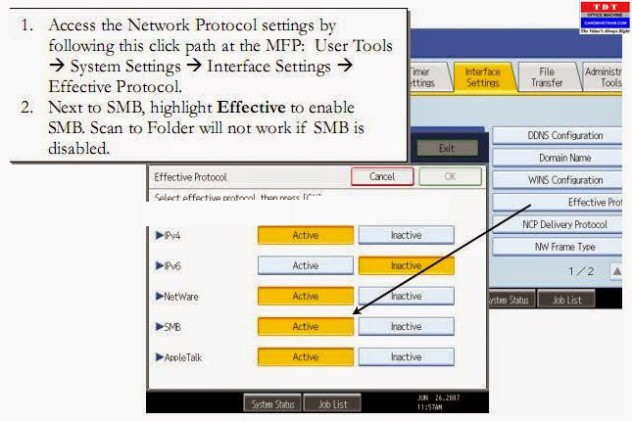
* Sau đó các bạn Click next chuyển qua trang 2, bạn tìm dòng SMB Work Group hãy điền group mà mạng nội bộ công ty bạn sử dụng mặc định là workgroup nhưng đôi khi lại là MSHOME chẳng hạn (còn nếu sử dụngDomain mình sẽ nói sau) chọn ok lưu lại. các bạn phải đưa máy photocopy cùng wordgroup với mạng nội bộ máy vi tính của các bạn
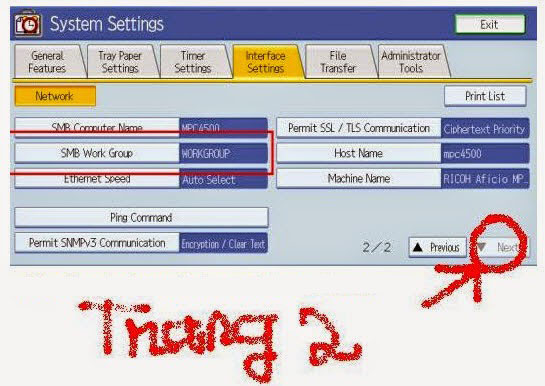
* Việc tiếp theo là bạn lên máy tính tạo 1 thư mục Scan và Share ra, nhớ cho Evryone và Full quyền Control luôn nhé. Xem kỹ User mà máy tính đang sử dụng và cả password là được còn nếu không có password thì chỉ cần nhập username phần password để trống.
* Tiếp theo bạn lên máy photocopy ricoh, nhấn nút User Tools -> chọn System setting -> chọnAdministratos Tools -> chọn Addressbook Managerment -> chọn New Program -> chọn Tab Folder -> chọn SMB, chọn tiếp mục Browse cho máy photocopy ricoh

Chọn workgroup mà bạn đang sử dụng, từ đó bạn chọn tên máy tính mà mình đã share thư mục scan lúc nãy, chon máy tính nó sẽ yêu cầu nhập username, sau đó đến password mà máy tính đang sử dụng (đôi khi username là user người sử dụng máy tính, đôi khi username là admin pasword bỏ trống), sau đó nó hiện màn hình yêu cầu bạn đặt tên để phân biệt người sử dụng, tên này sẽ hiện tại máy photocopy để các bạn chọn scan vào đấy. Ví dụ máy tính bạn share full thư mục scan đó là của Đại Nam thì bạn đặt tên Dai Nam để khi scan chọn đúng tên người cần scan xong chọn lưu lại, chọn exit để thoát về màn hình lúc đầu.
Chúc các bạn thành công!






























































































































































































































































